Töö CCleaner programmiga. Puhastage autode laadimise süsteem, registreerimine ja loend CCLeaneri abil

- 1442
- 264
- Salvatore Hirthe
Sisu
- Laadige alla ja installige CCleaner
- Prügisüsteemi puhastamine CCleaneri abil
- CCleaneri registri puhastamine
- Ühendage programmid automaatselt laadimisest, kasutades CCleaneri
- Täiendavad kommunaalteenused
Hea aeg, kallid sõbrad, lugejad ja juhuslikud külastajad. Otsustasin koostada üksikasjalikud juhised programmiga töötamiseks Ccleaner. Eraldi kaalume programmi funktsioone, ma ütlen teile, kuidas CLeaneri abil prügisüsteemi puhastada, registrit puhastada ja isegi automaatse laadimise loetelu puhastada.

Tõenäoliselt ei eksi, kui seda ütlen Ccleaner - See on kõige populaarsem programm prügisüsteemi puhastamiseks. Programm on tasuta, kuigi seal on tasuline Pro versioon, kuid ka tasuta on piisavalt pead. Neile, kes ei tea, mis CCleaneri jaoks on vaja ja mida see teeb, selgitan. See programm puhastab teie arvuti tarbetutest failidest, kiirendades sellega oma tööd. Näiteks saate puhastada mitte ainult tarbetuid süsteemifaile, vaid ka arvutis installitud programmide tarbetuid faile. See kehtib eriti brauserite kohta. Programmi CCleaner kasutades saate selle loo, küpsised, sisestatud aadresside loetelu jne. D. Kõigis installitud brauserites.
Teine oluline funktsioon CCleaner on igasuguste vigade registri puhastamine. Ja veel, seal on ehitatud kommunaalteenuseid, näiteks: „programmide eemaldamine”, “automaatne koormus”, “süsteemi taastamine” ja “kettad pesevad”. Nüüd kaalume kõiki neid funktsioone üksikasjalikumalt ja piltidega.
Laadige alla ja installige CCleaner
Esiteks peame programmi alla laadima ja installima. CCleaneri uusimat versiooni saab alati alla laadida sellel lehel http: // www.Piriform.Com/ccleaner // allalaadimine.
Veerus, kus on tasuta versioon, klõpsake lingil "Pirform.com ".
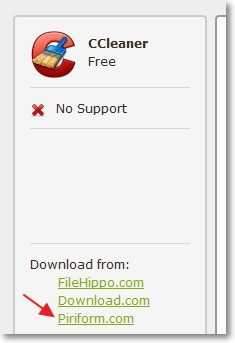
Avatakse uus leht ja seal on ettepanek installifaili salvestamiseks. Soovitan teil vajutada nuppu "Käivitus", pärast installifaili arvutisse üleslaadimist käivitub CCLeaneri installimine automaatselt.
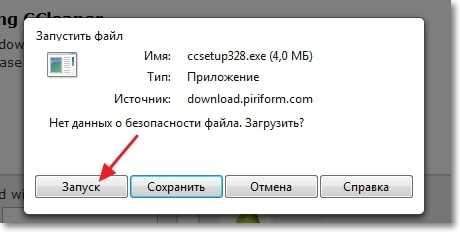
Kui olete installifaili arvutisse salvestanud, siis automaatselt ei käivitu CCLeaneri installimist, peate installifaili käsitsi käivitama.
Installimine ei erine teiste programmide installimisest. Valige vajadusel esimeses aknas keel ja klõpsake nuppu "Järgmine".
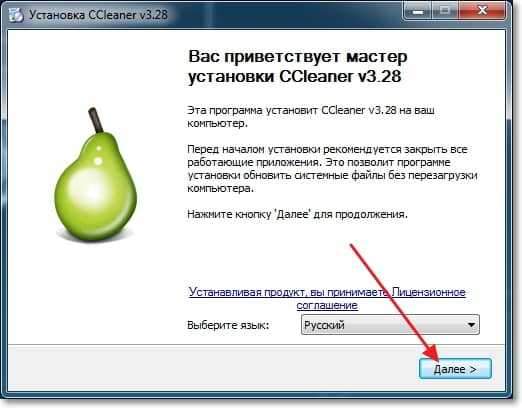
Järgmises aknas eemaldage/installige vajalikud märkerektorid ja klõpsake nuppu "Install".
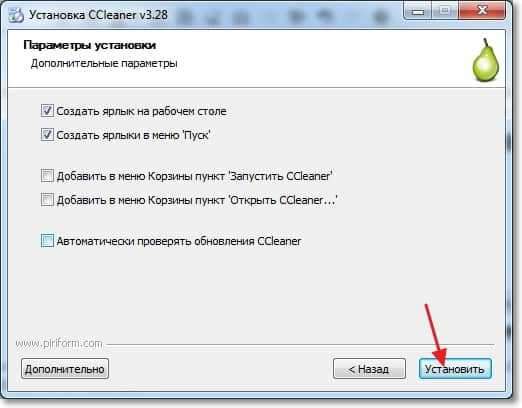
Kui installimine on lõpule viidud, võite jätta tšekist CCleaner ja klõpsata nuppu „Valmis”.
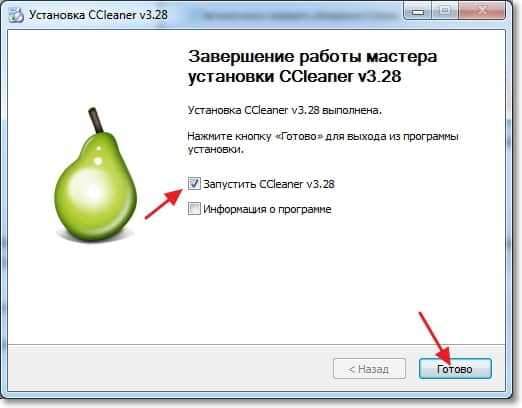
Kõik, installimine on lõpule viidud.
Prügisüsteemi puhastamine CCleaneri abil
Võite alustada CCleaneri programmiga koostööd. Kui programm ei käivitunud automaatselt, avage see otsetee kasutades töölaual või menüüs Start.
Esiteks kaaluge süsteemi puhastamise protsessi tarbetutest failidest. Pärast programmi alustamist avaneb vahekaart "koristamine" kohe. Ta vastutab tarbetute süsteemifailide ja tarbetu teabe puhastamise eest installitud programmides.
Saab tõsteta puukidega, kus skannida ja puhastada tarbetuid faile ning kus pole ühtegi. Seal on kaks vahekaarti, "Windows" Ja "Rakendused". Vahekaardil Windows ei saa midagi muuta. Kuid soovitan teil vaadata vahekaarti "Lisa". Näiteks kasutan ooperit ja kui seal on märkeruut "Küpsis - failid", Siis puhastab CCleaneri programm küpsiseid, kuid mul pole seda vaja. Muide, kuidas küpsiseid puhastada, kirjutasin artiklis, puhastasin küpsiseid (küpsiseid) ooperis. Pärast tarbetute punktide eemaldamist klõpsake skannimise alustamiseks nuppu "Analüüs".
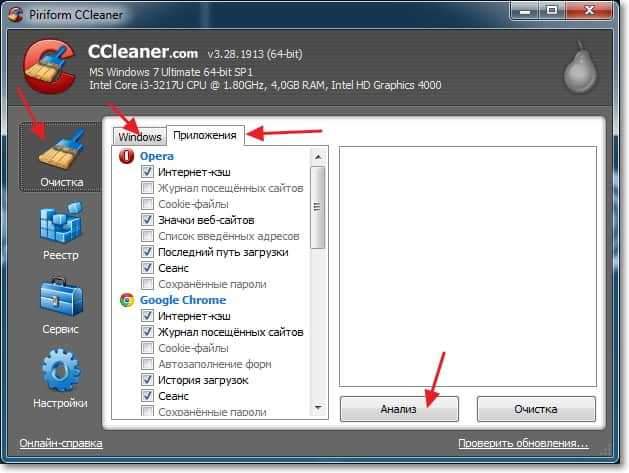
Pärast skannimise lõppu näete statistikat. Näiteks leidsin tarbetud failid 187 MB kohta ja puhastasin hiljuti. Leitud prügi puhastamiseks vajutage nuppu "Puhastus". Ilmub hoiatus, klõpsake nuppu "OK".
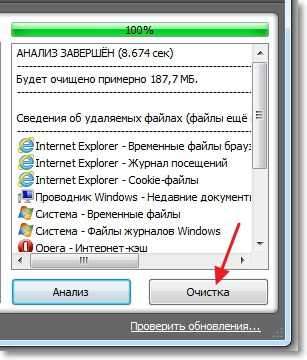
Kõik leitud prügi eemaldatakse.
Kui teid huvitab küsimus, kuid kas programm kustutab vajaliku faili? Siis saan vastata, et mitu aastat CCleaneri kasutamist ei silmitsi sellise probleemiga.
CCleaneri registri puhastamine
Prügi eemaldati, nüüd saate registri puhastada, see võib kiirendada ka teie arvuti toimimist.
Programmis läheme vahekaardile REGISTREERIMISEKS JA ALLAAME LENNUD PROBLEEMIDE otsimist nuppu "Otsige probleeme".
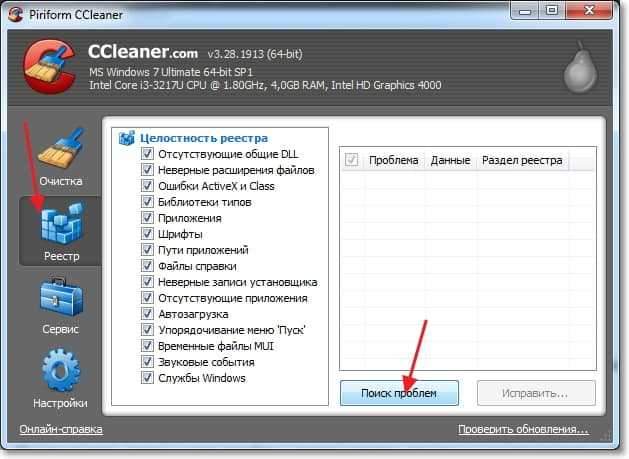
Kui probleemide otsimine on lõpule viidud, klõpsake nuppu "Fix".
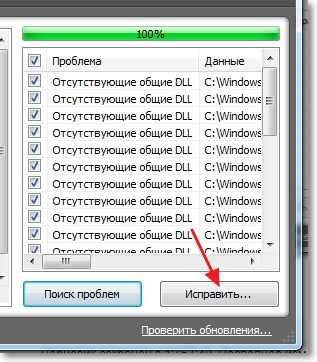
Ilmub teade koos ettepanekuga muutuva andmete koopia salvestamiseks. Võite nõustuda, vajutades „Jah”, kuid kui te ei soovi koopiat luua, klõpsake siis nuppu „Ei”. Pärast CCLeaneri programmi abil pole ma pärast registri puhastamist probleeme kohtunud, kuid kõik juhtub.
Klõpsake järgmises aknas nuppu "Parandage märgitud". Pärast parandamist saab aken sulgeda.
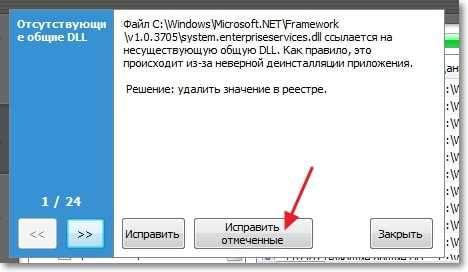
Registri puhastamine on lõpule viidud.
Ühendage programmid automaatselt laadimisest, kasutades CCleaneri
Hiljuti küsiti kommentaarides, mida teha, kui te ei tööta välja, kui eemaldate programmid automaatselt laadimisest? Ja ma soovitasin teha see ccleaner. Millele küsimus oli vastuseks, aga kuidas? Sellest pole mugav kommentaarides kirjutada, nii et ma ütlen teile nüüd, kuidas seda teha. Kuidas ühendada programmid automaatsest laadimisest tavalise tööriistaga, kirjutasin artiklis, kuidas programme automaatsest laadimisest eemaldada (autod)? Kiirendame arvuti allalaadimist.
Minge CCleaneri programmis vahekaardile Service, seejärel "Automobile". Valige programm, mis tuleb auto koormusest eemaldada, ja klõpsake nuppu "Lülitage välja".
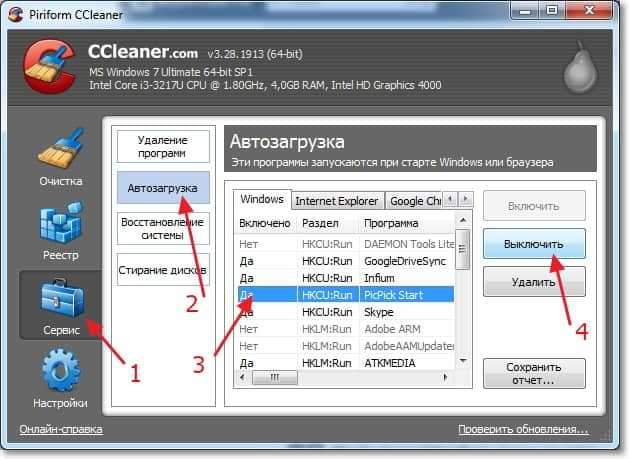
Täiendavad kommunaalteenused
Vahekaardil "Teenus", Lisaks autoautode utiliidile on veel kolm kommunaalteenust.
Programmide eemaldamine - Seda utiliiti kasutades saate programme kustutada. Selline analoog tavalise tööriistaga programmide eemaldamiseks Windowsis.

Süsteemi taastamine - Saate vaadata juba loodud taastamispunkte ja vajadusel eemaldada need. Selle kohta, kuidas süsteemi taastamist teha, kirjutatakse see süsteemi artiklis Windows 7 taastamisel. Kuidas süsteemi tagasi veeretada?
Pesukettad - Huvitav utiliit, mis võimaldab teil kogu kettalt teavet kustutada ja vaba ala mähkida. Miks pesta vaba ala kettal? Vahetult pärast faili kustutamist ei ole see täielikult kustutatud, te lihtsalt ei näe seda, kuid spetsiaalsete programmide abil saab seda taastada. Niisiis puhastab selline protseduur täielikult teavet varem kustutatud failide kohta. Olge selle utiliidiga ettevaatlik, ärge kustutage kogu ketta teavet.

Nagu näete, on CCleaner programm väga funktsionaalne ja kasulik. Soovitan teil sellist puhastamist vähemalt kord kuus teha ning teie arvuti töötab stabiilselt ja kiiresti. Kui teil on küsimusi, küsige neid kommentaarides. Edu!
- « Miks Wi-Fi ei tööta sülearvutiga (Netbook)? Kuidas ühendada sülearvuti Wi-Fi ruuteriga? Windowsi viga ebaõnnestus ühenduse loomisel ...
- Ülevaade ESET NOD32 SMART Security 6. Näpunäited ja soovitused »

